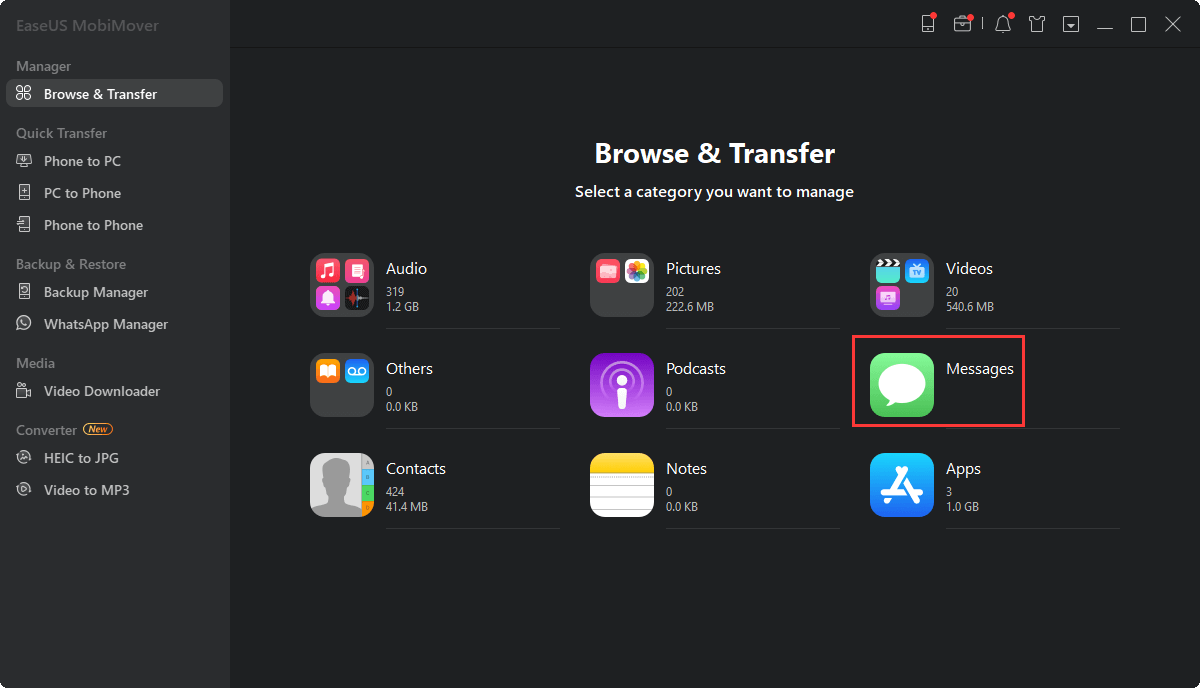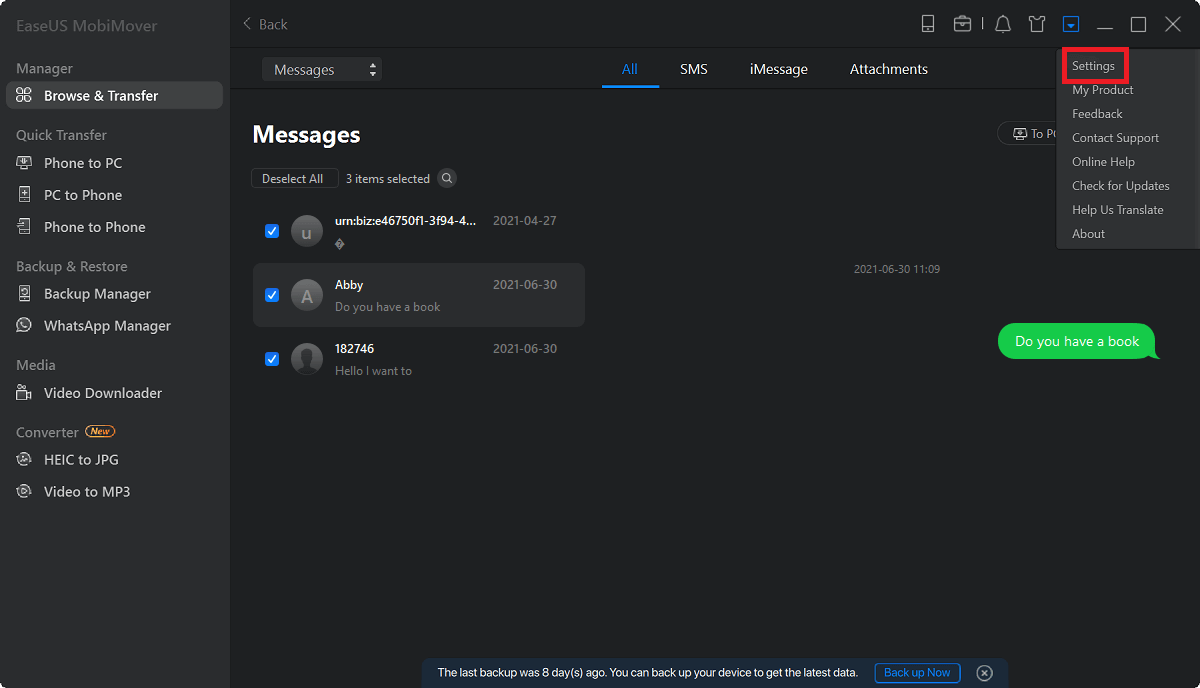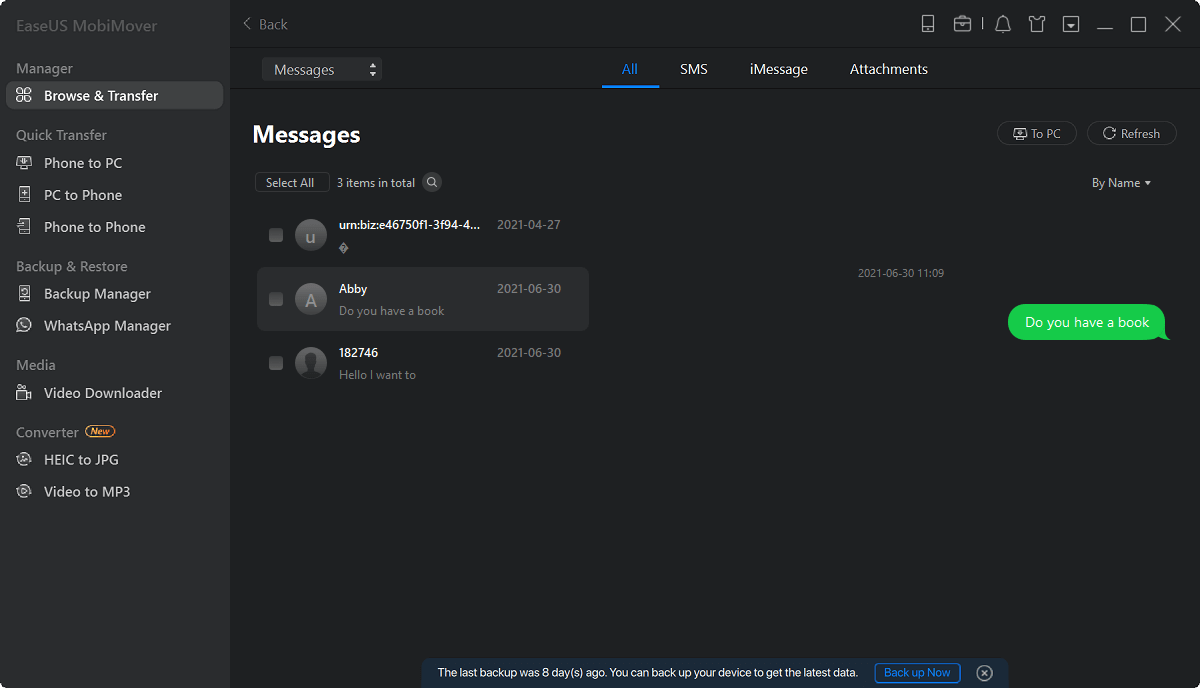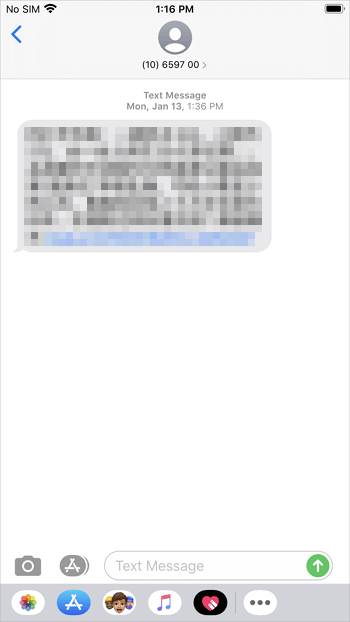3 maneiras de transferir mensagens de texto para o computador gratuitamente
Três métodos fáceis e gratuitos para transferir mensagens de texto do iPhone para o computador.
A transferência de mensagens de texto de um dispositivo móvel como o iPhone para um computador é necessária quando você deseja fazer um backup de seus dados importantes ou quando deseja imprimir as mensagens de texto do iPhone .
Diante disso, gostaria de mostrar aqui três maneiras de exportar mensagens de texto do seu iPhone para o PC, que é usar um programa gratuito ou o recurso integrado no seu dispositivo iOS. Além disso, se você deseja fazer backup e restaurar SMS, a forma de fazer isso também é fornecida.
Método 1. Melhor maneira gratuita de transferir mensagens de texto do iPhone para o computador
Aplica-se a: PC e Mac
Esta parte apresenta como copiar mensagens de texto no iPhone com uma ferramenta de transferência profissional. Quer transferir seu SMS para um PC e visualizá-lo quando quiser? Se você fizer isso, usar o software gratuito de transferência de dados iOS - EaseUS MobiMover, ajudará você a realizar suas tarefas. Esta ferramenta possui recursos:
- Visualize e acesse o conteúdo do iDevice no computador
- Transfira arquivos do iPhone/iPad/iPod para o computador e vice-versa
- Transferir dados de um iPhone/iPad/iPod para outro
- Faça backup do seu iPhone/iPad/iPod da maneira que preferir
- Transfira o WhatsApp para um novo iPhone ou crie um backup no computador
Exceto para mensagens de texto, o EaseUS MobiMover também oferece suporte a fotos, vídeos, músicas, toques, livros e muito mais.
Para transferir mensagens de texto para o computador:
Passo 1. Conecte seu iPhone ao computador e execute o EaseUS MobiMover > Clique em "Confiar" no seu iPhone para confiar neste computador > Na tela principal do EaseUS MobiMover, escolha "Gerenciamento de Conteúdo" > Escolha "Mensagens" no painel direito.
Passo 2. Em “Configurações”, você pode escolher um local para salvar as mensagens que vai transferir. Caso contrário, o local padrão será a área de trabalho do seu computador.
Passo 3. Selecione as mensagens que deseja transferir e clique no botão “Transferir para PC”. Ao terminar, você pode ir até a pasta selecionada para verificar as mensagens. (Os itens serão salvos em um arquivo HTML no seu computador, portanto você precisa abri-lo com um navegador para visualizar seus detalhes.)
Depois de receber mensagens de texto do iPhone no Windows 10 , você pode imprimir facilmente as mensagens do iPhone, se necessário. A propósito, o EaseUS MobiMover também é compatível com macOS. Isso significa que você também pode baixar mensagens do iPhone para o Mac usando esta ferramenta.
Método 2. Como transferir mensagens do iPhone para o Mac automaticamente
Aplica-se a: Mac
Os usuários de Mac têm uma opção adicional para transferir mensagens. Isso ocorre configurando o encaminhamento de mensagens de texto no iPhone e no Mac. Com o encaminhamento de mensagens de texto, todas as mensagens SMS e MMS que você envia e recebe no iPhone podem aparecer no Mac. Assim, você pode continuar sua conversa em seu Mac que atenda aos requisitos de sistema de Continuidade .
Aqui estão as etapas para transferir mensagens.
Passo 1 . No seu iPhone, vá para Ajustes > Mensagens > Enviar e Receber. No seu Mac, abra o aplicativo Message e escolha Mensagem > Preferências > iMessage. Certifique-se de que seu iPhone e Mac estejam conectados com o mesmo ID Apple.
Passo 2 . De volta às configurações do seu iPhone, toque em “Mensagens” e depois em “Encaminhamento de mensagens de texto”.
Etapa 3 . Escolha o seu Mac como o dispositivo que você usa para receber mensagens de texto do seu iPhone.
Passo 4 . Então, você pode receber o iMessage do seu Mac.
![Encaminhar mensagens do iPhone para o Mac]()
Método 3. Como transferir mensagens de texto do iPhone para o computador via e-mail
Aplica-se a: PC e Mac
Para exportar mensagens de texto para um computador, a maneira mais simples de fazer isso é usar uma ferramenta de terceiros. Se não estiver disposto a se inscrever em tal programa, você pode escolher uma forma indireta de transferir o SMS do seu iPhone para um computador, que é usar um e-mail.
Ao copiar os textos e enviar o conteúdo por e-mail, você pode transferir mensagens de texto do seu iPhone para qualquer outro dispositivo.
Para baixar o histórico do iMessage ou exportar mensagens de texto do iPhone para o computador:
Passo 1. Acesse o app “Mensagens” e clique na conversa que deseja transferir.
Passo 2. Pressione e segure sobre um dos textos e escolha “Copiar”.
Etapa 3. Acesse o aplicativo Mail, crie um novo e-mail e cole o conteúdo no e-mail.
Passo 4. Envie o e-mail para sua própria conta e verifique-o em seu computador.
Etapa 5. Copie as mensagens do e-mail para o seu computador.
![Como transferir mensagens de texto para o computador]()
Dica bônus: como fazer backup e restaurar mensagens de texto no iPhone
A maneira mais fácil de fazer backup e restaurar mensagens de texto, ou mesmo iMessage e mensagens multimídia, no seu iPhone é usar o iTunes (desde que você não habilite as mensagens do iCloud). Com o iTunes, você pode fazer backup de quase todos os dados e configurações do seu iPhone para o computador e restaurar um novo dispositivo iOS a partir do backup durante o processo de configuração.
Uma falha óbvia no uso do iTunes é que você não consegue ler nada do backup. A única maneira de acessar os detalhes das mensagens é restaurar um dispositivo a partir do backup.
O resultado final
Agora você sabe como usar um programa gratuito para transferir mensagens de texto de um iPhone para um computador. Com a ferramenta gratuita de transferência de dados do iPhone, você pode transferir outros tipos de conteúdo para o seu iPhone quando precisar. Portanto, não hesite em equipar seu computador com essa ferramenta e deixá-la ajudar quando você quiser transferir arquivos de ou para seu iPhone, iPad ou iPod.